Как исправить аналоговый дрейф PS5 DualSense
Разное / / August 04, 2021
Рекламные объявления
Последнее обновление: 7 марта 2021 г., в 02:46.
Начнем с того, что совершенно новый контроллер DualSense PlayStation 5 Пользователи консолей сталкиваются с рядом проблем с производительностью и долговечностью. Кажется, что Контроллер DualSense использует те же аналоговые джойстики, что и контроллер DualShock 4 на PS4. Это означает, что аналоговые джойстики и остальные кнопки очень быстро могут быть повреждены или ослаблены. Сейчас появляется множество сообщений о том, что пользователи контроллера PS5 DualSense сталкиваются с проблемой аналогового дрейфа.
Итак, если вы тоже один из них, ознакомьтесь с этой статьей, чтобы узнать об этом больше. Мы также сообщим, есть ли какой-либо способ избежать таких проблем или предотвратить легкое повреждение джойстика контроллера. В последнее время на нескольких онлайн-форумах появилось несколько сообщений о том, что кнопка R2 теряет силу в течение нескольких дней использования. Между тем, некоторые из несчастных пользователей говорят, что адаптивные триггеры контроллера DualSense как-то ломаются.
Содержание страницы
-
1 Как исправить аналоговый дрейф PS5 DualSense
- 1.1 1. Проверить обновления
- 1.2 2. Проверьте подключение Bluetooth
- 1.3 3. Выключите и снова включите консоль
- 1.4 4. Сбросить контроллер DualSense
- 1.5 5. Очистите аналоговые джойстики и снимите ручки для большого пальца
- 1.6 6. Контроллер блокировки ничего не проверяйте и PS5
- 1.7 7. Перейти в гарантийный ремонт
Как исправить аналоговый дрейф PS5 DualSense
Хотя пострадавшие игроки могут отремонтировать его в течение гарантийного срока, он не идеален для контроллера PlayStation месячной давности. Пользователи буквально разочарованы бесконечными ошибками PS5, игровыми ошибками, сбоями, проблемами совместимости, а теперь и проблемой дрейфа аналогового джойстика. Итак, без лишних слов, давайте перейдем к делу.
Рекламные объявления

1. Проверить обновления
Убедитесь, что нет ожидающих обновлений для вашей консоли PS5, а также для контроллера DualSense. Проверка наличия обновлений и установка может занять некоторое время, но определенно улучшит ваше взаимодействие с пользователем. Иногда также может быть, что вы какое-то время не обновляли прошивку или каким-то образом пропустили обновление.
- Перейти к Настройки меню (значок шестеренки) с главного экрана PlayStation.
- Далее вам нужно будет выбрать Система.
- Выберите Обновление и настройки системного программного обеспечения вариант.
- Здесь вы сможете установить автоматические обновления. Кроме того, вы также можете выполнить поиск доступных обновлений вручную.
Читайте также: Как отменить передачу данных с PS4 на PS5?
2. Проверьте подключение Bluetooth
В большинстве случаев, если вы осторожный пользователь, высока вероятность того, что в течение нескольких месяцев с вашим контроллером DualSense не будет проблем или повреждений. Скорее всего, это проблема системы PS5, которая сильно беспокоит вас в нескольких случаях. Хотя Bluetooth иногда играет важную роль в подключении или производительности консоли и беспроводного контроллера.
Следовательно, возможно, что проблема с подключением Bluetooth вызывает проблему смещения аналоговых джойстиков. В этом случае сброс подключения Bluetooth может легко выполнить эту работу в большинстве случаев. Вы также должны попробовать это один раз.
Рекламные объявления
- Перейти к Настройки меню (значок шестеренки) в правом верхнем углу главного экрана PlayStation.
- Выбирать Аксессуары > Перейти к Общий.
- Затем вам нужно просто отключить соединение Bluetooth.
- Выключите и снова включите консоль (проверьте ниже) и снова включите Bluetooth.
- Наконец, проверьте, устранена ли проблема.
3. Выключите и снова включите консоль
Выключив и снова выключив консоль, вы сможете удалить из системы все временные сбои или кэш. Это не только повысит производительность устройства, но и позволит избежать некоторых распространенных проблем. Сделать это:
- Правильно выключите консоль PS5.
- Теперь отключите кабель питания от консоли и источника питания.
- Вам придется подождать около 30 секунд> Затем снова подключите кабель питания.
- Наконец, еще раз проверьте наличие проблемы с аналоговым дрейфом DualSense, независимо от того, решена она или нет.
4. Сбросить контроллер DualSense
Излишне говорить, что, сбросив консоль или контроллер до заводских настроек по умолчанию, можно исправить множественные ошибки, ошибки, лаги, проблемы с производительностью, проблемы с подключением и т. д., и поэтому DualSense контроллер. Это может исправить проблему смещения аналогового стика. Но как это сделать? Что ж, взгляните ниже:
- Прежде всего, вам понадобится канцелярская скрепка или булавка для выталкивания SIM-карты.
- Теперь найдите крошечное отверстие на задней стороне контроллера DualSense.
- Внутри отверстия есть кнопка, которая принудительно сбросит ваш контроллер DualSense до заводских настроек по умолчанию.
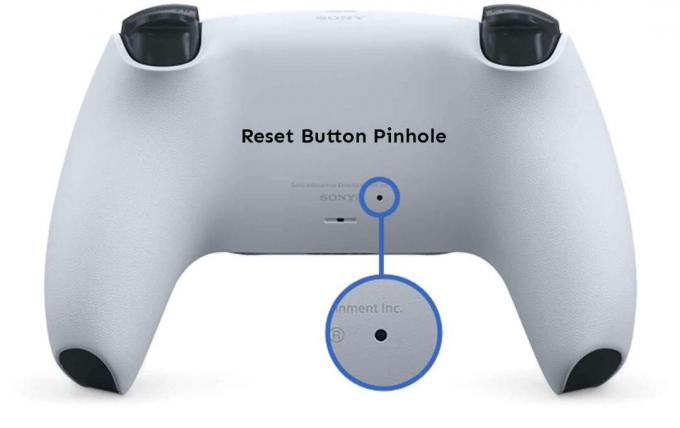
- Итак, вам просто нужно вставить канцелярскую скрепку или штифт выталкивателя SIM-карты в отверстие и осторожно нажать и удерживать кнопку в течение нескольких секунд.
- После завершения сброса вам нужно будет подключить контроллер через USB-кабель, чтобы подключить его к PlayStation 5.
Если этот метод не помог вам, попробуйте другой.
5. Очистите аналоговые джойстики и снимите ручки для большого пальца
Просто используйте ткань из микрофибры, смоченную спиртом или изопропиловым спиртом, чтобы аккуратно стереть грязь или влагу с аналоговых стиков DualSense. Кроме того, вам также следует попробовать снять ручки для большого пальца с вашего контроллера и попытаться очистить подвижные области, чтобы сгладить движение джойстика.
Рекламные объявления
6. Контроллер блокировки ничего не проверяйте и PS5
Хотя соединение Bluetooth работает довольно хорошо, без каких-либо сбоев или задержек ввода даже из другой комнаты, всегда лучше держать и консоль, и контроллер ближе, чтобы их не отвлекали. возможность подключения.
Кроме того, имейте в виду, что никакие препятствия не преграждают путь между вашим контроллером DualSense и консолью PS5.
7. Перейти в гарантийный ремонт
Если ни один из методов не помог вам, попробуйте выполнить гарантийную претензию на вашу PS5 и его контроллер DualSense из официальный сайт PlayStation по вашему региону. Если ваша консоль и контроллер все еще находятся на гарантии, и вы не хотите, чтобы аналоговые джойстики долго дрейфовали, просто попросите отремонтировать или заменить.
Вот и все, ребята. Мы надеемся, что вы нашли это руководство полезным. Если у вас есть какие-либо вопросы, вы можете оставить комментарий ниже.
Рекламные объявления Долгожданная игровая консоль следующего поколения PS5 теперь доступна по всему миру, она является преемницей и…
Рекламные объявления Последнее обновление: 17 октября 2020 г., 23:57. В этом посте мы расскажем вам о…
Рекламные объявления Напомним, запуск долгожданной консоли PlayStation 5 не удался из-за множества проблем...



